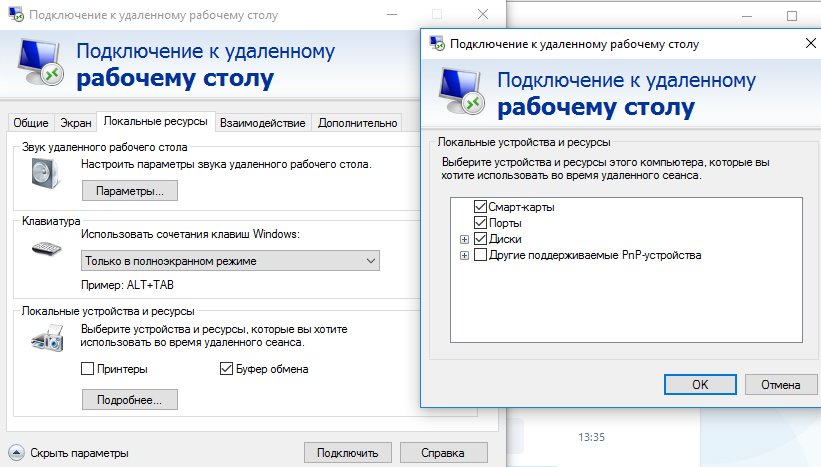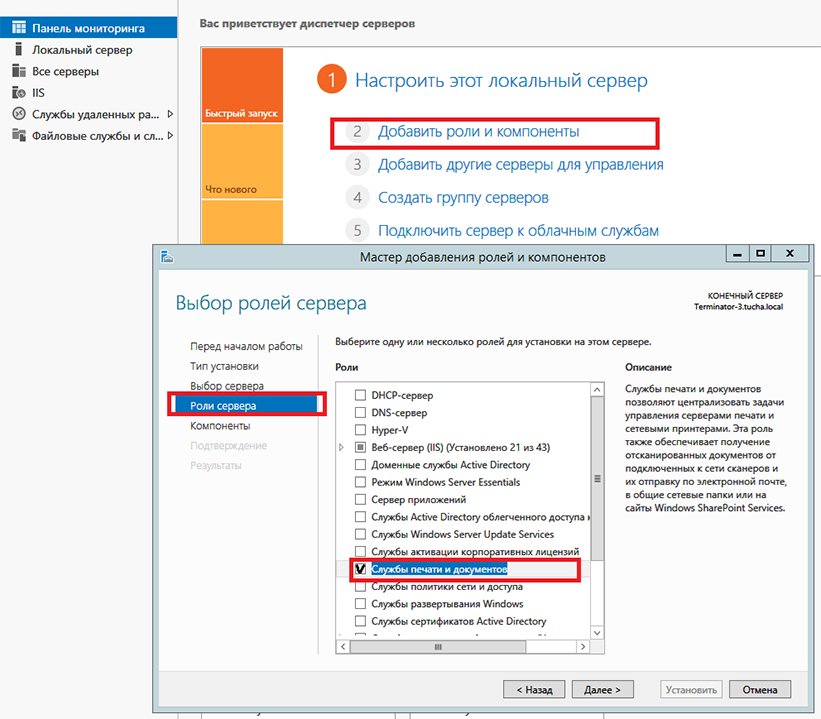Прокидання локального принтера на термінальний сервер
- Головна
- Блог
- Інструкції
- Прокидання локального принтера на термінальний сервер
Плануєте використовувати в роботі віддалений робочий стіл по RDP? Тоді ви напевно зіткнетеся з питанням — а як же роздрукувати документ на локальному принтері? Ось і у нас часто про це питають. Насправді, все дуже просто, і зараз ви самі в цьому переконаєтеся.
Налаштування доступу до локального принтера по протоколу RDP
1. Увімкніть прокидання в налаштуваннях RDP. Для цього:
- клікніть правою кнопкою миші на ярлик RDP та натисніть «Змінити»;
- перейдіть в «Локальні ресурси» та поставте позначку в полі «Принтери»;
- збережіть зміни.
Якщо ви використовуєте технологію TS Easy Print, найімовірніше, вже після першого кроку ви зможете друкувати на локальному принтері. Але зауважте, більше — не означає краще. Якщо на термінальному сервері паралельно використовувати і TS Easy Print, і стандартну систему друку, це може тільки нашкодити та викликати ряд проблем. Тому рекомендуємо впроваджувати TS Easy Print, тільки якщо робота стандартної системи зовсім вас не влаштовує.
2. Встановіть драйвер принтера на термінальному сервері. Якщо ви не використовуєте TS Easy Print, вам необхідно встановити на сервері драйвери потрібної моделі принтера:
- завантажте драйвер на офіційному сайті виробника принтера;
- увійдіть до диспетчера сервера та додайте роль «Служби друку і документів»;
- через диспетчер сервера додайте свою обліковий запис до групи «Оператори друку»;
- додайте драйвер в розділі «Драйвери» і виконайте log off/log on на термінальному сервері.
3. Налаштуйте права доступу. Щоб користувачі могли використовувати принтер, у них повинні бути права Read, Write, Execute і List Folder Contents.
Проблеми з друком та їх вирішення
Якщо ви встановили драйвери та налаштували права доступу, а принтер все ще «мовчить», зверніть увагу на такі моменти.
- Ідентичність драйверів. Тут, напевно, все і так зрозуміло як два помножити на два — драйвери принтера у користувача та на сервері повинні бути ідентичні.
- Система друку. Якщо стандартна система друку вас все ж підводить, спробуйте TS Easy Print. Головний плюс цієї технології в тому, що вам не доведеться встановлювати драйвери для кожного окремого принтера, досить тільки одного — Remote Desktop Easy Print.
Висновки
Використовувати локальний принтер через віддалений робочий стіл не так вже й складно — встановіть драйвери та налаштуйте права доступу. Якщо не виходить, скористайтеся TS Easy Print — ось і готово. А вже надійну та швидку роботу хмари довірте нам — не підведемо. :) Звертайтеся за грамотною консультацією 24×7.